Tous les objets de modèle créés dans PowerAMC ont des feuilles de propriétés, qui organisent les propriétés d'objet sur différents onglets.
Vous pouvez afficher la feuille de propriétés d'un objet de l'une des façons suivantes :
-
Double-cliquez sur le symbole de l'objet ou sur son entrée dans l'Explorateur d'objets.
-
Pointez sur le symbole de l'objet ou sur son entrée dans l'Explorateur d'objets, cliquez le bouton droit de la souris, puis sélectionnez Propriétés dans le menu contextuel.
-
Sélectionnez un objet dans une liste d'objets ou dans la feuille de propriétés de son objet parent, puis cliquez sur l'outil Propriétés.
-
Sélectionnez un symbole d'objet, puis appuyez sur Alt+Entrée.
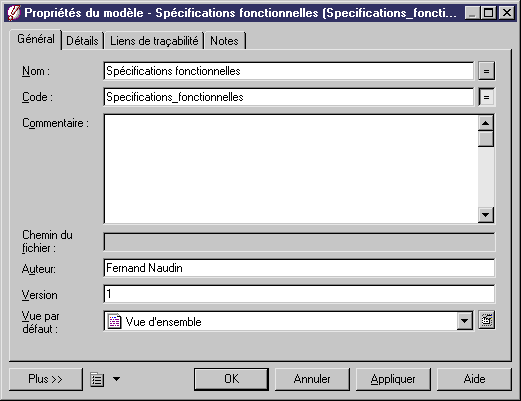
Les feuilles de propriétés d'un objet lien affichent une représentation du lien et des objets situés à ses extrémités. Des informations supplémentaires, telles que la valeur de cardinalité ou le nom de rôle, peuvent également être affichées :
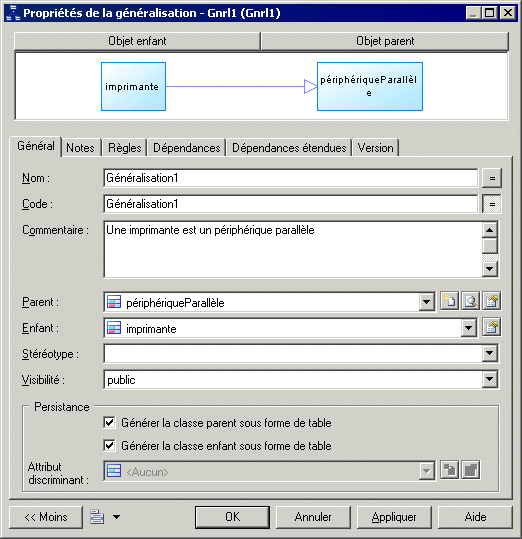
Les feuilles de propriétés permettent d'affecter des propriétés riches et sophistiquées aux objets. La plupart des feuilles de propriétés comportent les onglets propriétés suivants, mais de nombreux autres (spécifiques) peuvent être disponibles :
-
Général – fournit des informations générales sur l'objet. La plupart des objets ont ces propriétés :
-
Nom - permet d'identifier sans ambiguïté l'objet. Les noms peuvent contenir par défaut jusqu'à 254 caractères et inclure des lettres majuscules, des lettres minuscules et des caractères mixtes
-
Code – utilisé dans les scripts générés à partir du modèle. Par défaut, les codes sont synchronisés avec les noms, mais vous pouvez les découpler en cliquant sur le signe Egal à droite de cette zone. Vous contrôlez la synchronisation des codes avec les noms à l'aide de l'option générale Réutilisation du nom comme code (voir Options générales relatives aux boîtes de dialogue) et pouvez modifier les transformations effectuées sur les codes à l'aide des conventions de dénomination (voir Conventions de dénomination).
-
Commentaire – [facultatif] fournit une description plus détaillée de l'objet. Vous pouvez saisir et modifier les commentaires relatifs aux objets dans le symbole de ces objets dans le diagramme, en utilisant l'option Commentaire de la boîte de dialogue Préférences d'affichage. Cette fonctionnalité s'avère très utile lorsque vous importez un modèle ERwin dans un MCD ou dans un MPD.
-
-
Notes – répertorie les informations supplémentaires relatives à l'objet. Pour plus d'informations, voir Onglet Notes.
-
Règles – répertorie les règles de gestion suivies par une entreprise. Une règle de gestion peut être une disposition légale, une exigence d'un client ou un article de règlement interne. Pour plus d'informations, voir Règles de gestion.
-
Version - fournit des informations relatives au propriétaire de l'objet, à sa date de création ou de modification et permet d'accéder à l'aide relative à la métaclasse du métamodèle PowerAMC sur laquelle l'objet est basé. Pour plus d'informations, voir Onglet Version
-
Dépendances - dresse la liste de tous les objets dépendants de l'objet courant. Pour plus d'informations, voir Onglet Dépendances
-
Dépendances étendues - dresse la liste de tous les objets influents dont dépend l'objet courant. Pour plus d'informations, voir Création de dépendances étendues
-
Exigences – répertorie les exigences de projet que l'objet doit satisfaire. Cet onglet n'est pas affiché par défaut. Pour plus d'informations, voir Onglet Exigences
Utilisez les combinaisons de touches Ctrl+Pg suiv or Ctrl+Pg préc pour vous déplacer vers l'onglet suivant ou précédent et afficher l'onglet de type d'objet correspondant.
L'onglet Général s'affiche par défaut lorsque vous ouvrez une feuille de propriétés. Vous pouvez modifier ce paramètre et ouvrir les feuilles de propriétés sur le dernier onglet affiché en sélectionnant , et en cochant la case Conserver le dernier onglet dans la zone de groupe Feuilles de propriétés.
Vous pouvez contrôler la forme des symboles, la couleur de fond et le format du texte via les préférences d'affichage par défaut. Si vous souhaitez modifier les préférences d'affichage dans les feuilles de propriétés d'objets lien, vous devez cliquer sur le bouton Enregistrer comme défaut dans la boîte de dialogue Préférences d'affichage et ce, pour chaque modification.